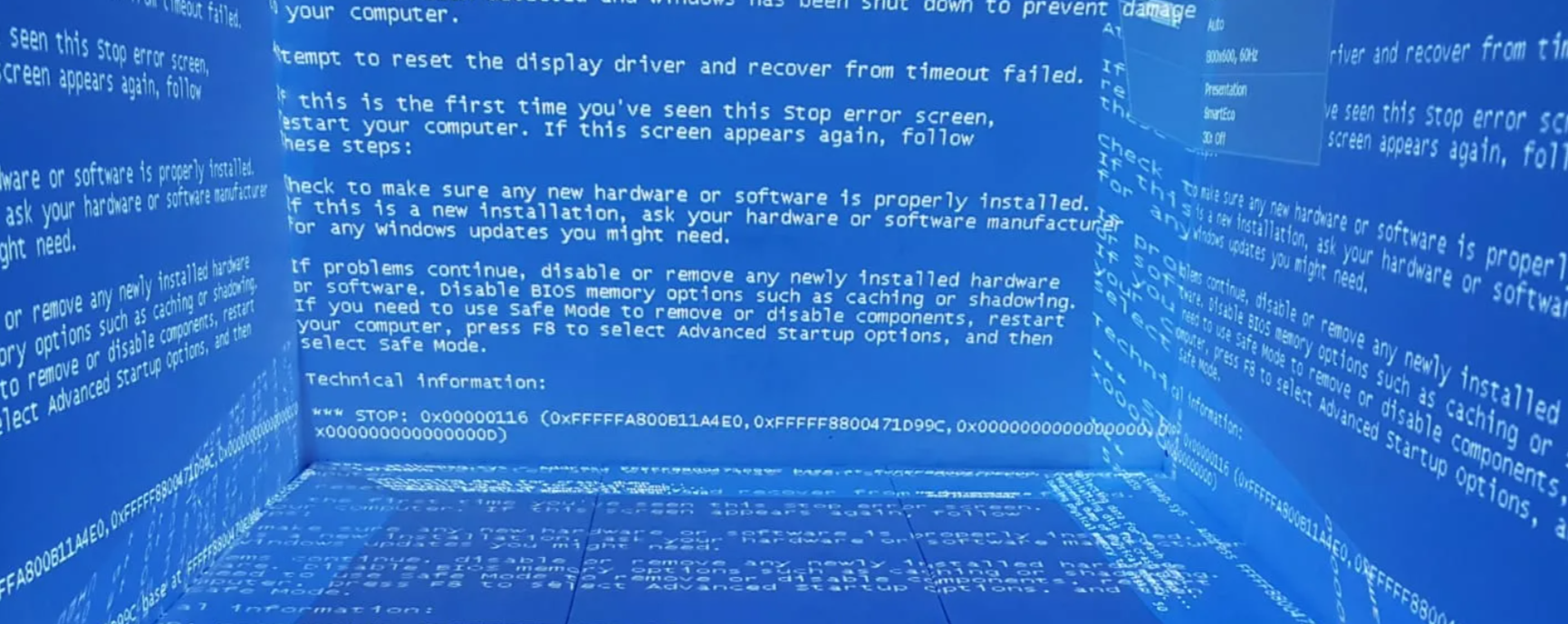Ошибка 0xc0000005 в Windows 10 часто возникает при попытке запуска приложения или установки обновлений операционной системы. Эта проблема связана с нарушением прав доступа, когда система не может обработать необходимые конфигурации и данные для открытия программы. Если стандартная перезагрузка не помогла решить ошибку 0xc0000005, ознакомьтесь с нашими проверенными методами устранения.
Способ 1: Удаление обновлений
Если ошибка 0xc0000005 начала появляться после установки обновлений, попробуйте удалить последние патчи. Чаще всего проблема связана с обновлениями KB2859537, KB2882822, KB971033 или KB2872339. Для пользователей нелицензионных версий ОС также возможны проблемы с заменой файлов оригинальными.
Как удалить обновления через Командную строку:
- Откройте консоль с правами администратора, найдя «Командная строка» через меню «Пуск» и выбрав «Запуск от имени администратора».
- Введите команду
wusa.exe /uninstall /kb:2859537и нажмите Enter. - Повторите команду для каждого проблемного обновления.
Через системные параметры:
- Перейдите в Параметры → Обновление и безопасность.
- На вкладке Центр обновления Windows нажмите «Просмотр журнала обновлений».
- Выберите Удалить обновления.
- Найдите последние обновления, отсортировав их по дате установки, и удалите их.
Способ 2: Проверка целостности системных файлов
Ошибка 0xc0000005 может быть вызвана повреждением системных файлов. Используйте встроенные инструменты Windows 10 для их проверки и восстановления.
Шаги:
- Откройте Командную строку с правами администратора.
- Введите
sfc /scannowи нажмите Enter. Дождитесь завершения процесса. - Если SFC обнаружит ошибки, выполните команду
DISM /Online /Cleanup-Image /RestoreHealth. - После завершения DISM снова запустите
sfc /scannow.
Способ 3: Сканирование жесткого диска
Проблемы с жестким диском также могут вызвать ошибку 0xc0000005. Запустите проверку диска для выявления и исправления ошибок.
Как выполнить:
- Откройте Командную строку с правами администратора.
- Введите команду
chkdsk /f /r C:(замените C: на букву системного диска, если необходимо) и нажмите Enter. - Перезагрузите компьютер для выполнения сканирования.
Способ 4: Диагностика памяти
Поврежденная оперативная память может приводить к ошибке 0xc0000005. Используйте встроенное средство диагностики памяти Windows или сторонние программы для проверки состояния ОЗУ.
Как проверить:
- Найдите Средство проверки памяти Windows через поиск в меню «Пуск».
- Выберите Перезагрузить и проверить наличие проблем или отложите проверку до следующего перезапуска.
- Дождитесь завершения диагностики.
Для более детальной проверки можно использовать специализированные программы. В случае обнаружения неисправностей, возможно, потребуется заменить оперативную память.
Способ 5: Отключение функции DEP
Data Execution Prevention (DEP) — функция безопасности, которая может блокировать запуск некоторых программ, вызывая ошибку 0xc0000005. Если вы уверены в безопасности программы, отключите DEP для неё.
Инструкция:
- Кликните правой кнопкой мыши на Этот компьютер и выберите Свойства.
- Перейдите в Дополнительные параметры системы.
- На вкладке Дополнительно в разделе Быстродействие нажмите Параметры.
- Перейдите на вкладку Предотвращение выполнения данных.
- Выберите Включить DEP для всех программ и служб, кроме выбранных ниже.
- Нажмите Добавить и выберите исполняемые файлы проблемных программ (.exe).
- Перезагрузите компьютер и проверьте, устранена ли ошибка.
Способ 6: Редактирование реестра
Изменение ключей реестра может помочь исправить ошибку 0xc0000005. Этот метод требует внимательности, так как неправильные изменения могут повлиять на систему.
Как сделать:
- Нажмите Win + R, введите
regeditи нажмите OK. - Перейдите по пути:
HKEY_LOCAL_MACHINE\SOFTWARE\Microsoft\Windows NT\CurrentVersion\Windows. - Найдите параметр LoadAppInit_DLLs и измените его значение на 1.
- Закройте редактор реестра и перезагрузите компьютер.
Способ 7: Откат системы к предыдущему состоянию
Если другие методы не помогли, можно вернуть систему к состоянию до появления ошибки 0xc0000005 с помощью точки восстановления.
Шаги:
- Перейдите в Параметры → Обновление и безопасность → Восстановление.
- В разделе Вернуться к предыдущей версии Windows 10 нажмите Начать.
- Следуйте инструкциям мастера восстановления.
Этот метод полезен, если ошибка возникла после установки новых программ или обновлений.
Заключение
Ошибка 0xc0000005 в Windows 10 может быть вызвана различными причинами, от проблем с обновлениями до поврежденных системных файлов или оперативной памяти. Следуя приведенным выше способам, вы сможете самостоятельно устранить эту проблему и вернуть систему в рабочее состояние. Если ни один из методов не помог, рекомендуется обратиться за помощью к специалистам.